AI是当今炙手可热的软件之一,常用于印刷出版、矢量插画、互联网页面处理等制作,平常看到的插画都是四四方方的矩形,将插画嵌入特殊图形中可以增添新鲜感。本期内容为大家分享AI怎么将插画嵌入不规则图形中?以下是详细内容。
AI插画嵌入不规则图形教程:
1、启动AI软件,进入到AI软件操作主界面,点击“文件”>“新建”,新建一个画布,接着将桌面准备好的图片拖入ai画布中;
2、在左侧工具栏中鼠标左键点击“星形工具”,在插画上绘制一个大小合适的星形图案;
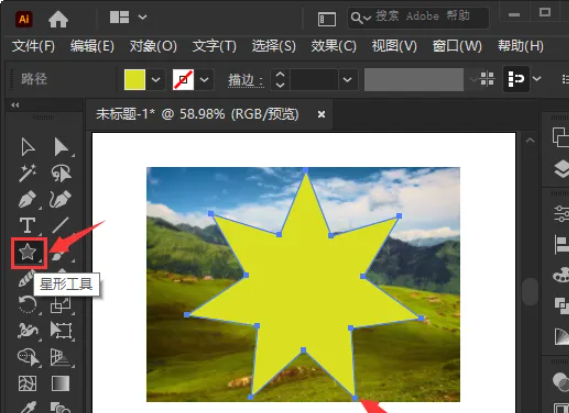
3、在工具栏点击“直接选择”工具,将星形图案和插画都选中,鼠标右击,在弹出来的窗口选择“建立剪切蒙版”选项;
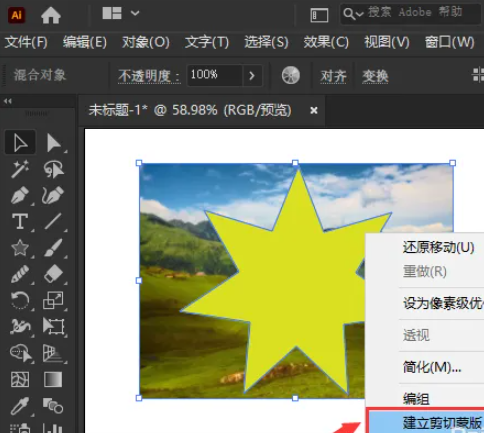
4、最后就能得到一个星形的的插画效果了,大家还可以选择圆形、矩形等图形制作。
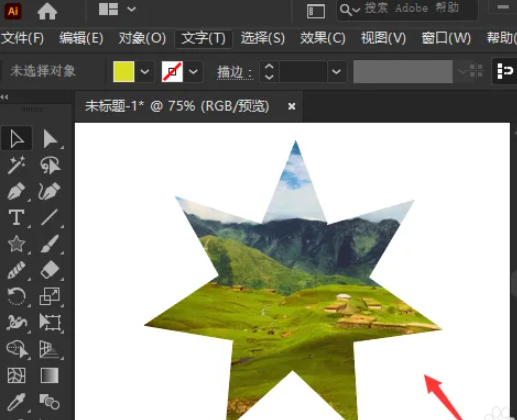
总结:
启动ai软件,点击“文件”>“新建”,创建画布;接着将插画拖入画布中,鼠标左键在工具栏中点击“星形工具”选项,在插画中绘制出星形图形,点击“选择工具”,选中插画和星形图形,在弹出窗口选择“建立剪切蒙版”选项,图片就嵌入图形中了。
以上就是小编分享的“illustrator(AI)怎么将插画嵌入不规则图形中?illustrator(AI)插画嵌入图形教程!”相关内容。希望以上内容能对您有所帮助,小伙伴们我们下期再见哦~



